Cómo cancelar la suscripción a Amazon Prime
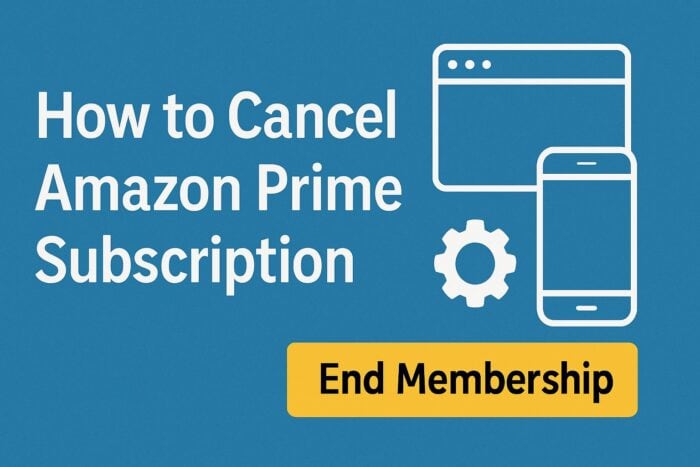
Tabla de contenidos
- Cómo cancelar la suscripción a Amazon Prime
- Desde un navegador web
- Desde la app móvil (Android/iOS)
- Desde una Smart TV o dispositivo de streaming
- Notas importantes
- Alternativas a cancelar
- Cuándo puede fallar la cancelación
- Lista de verificación por rol
- FAQs
- Conclusión
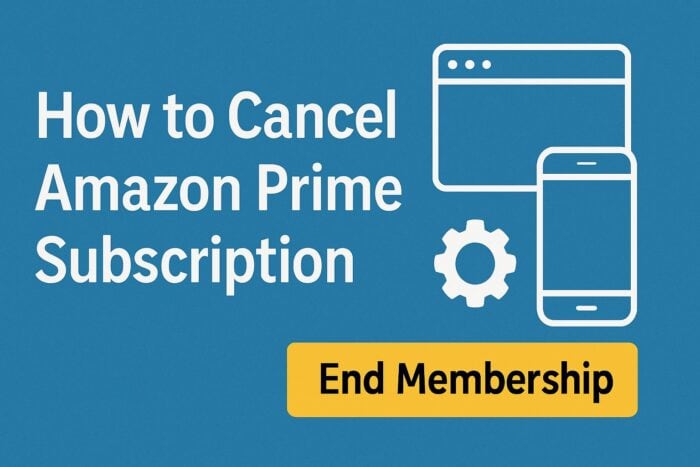
Cómo cancelar la suscripción a Amazon Prime
A continuación tienes pasos claros para cancelar tu membresía. Elige el método que uses: navegador, app móvil o TV.
1. Desde un navegador web
Puedes gestionar tu membresía fácilmente en la web de Amazon.
- Accede a Amazon.com y inicia sesión con tu cuenta.
- Sitúa el cursor sobre Cuenta y listas y haz clic en Membresía Prime.
- En el panel izquierdo, selecciona Administrar membresía.
- Haz clic en Actualizar, cancelar y más.
- Elige Finalizar membresía y sigue los pasos en pantalla para confirmar.
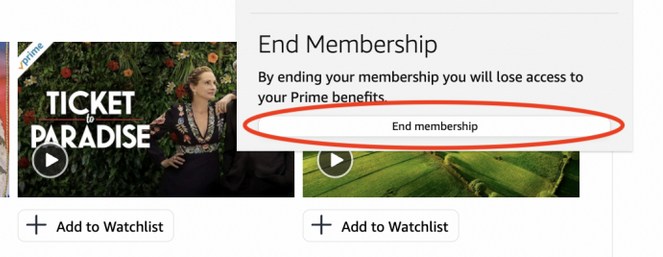
Nota rápida: si tu cuenta aún está en proceso de configuración, consulta la guía para suscribirte a Amazon Prime antes de intentar cancelar.
2. Desde la app móvil (Android/iOS)
Cancelar desde la app móvil es directo. Usa la app Amazon Shopping instalada en tu dispositivo.
- Abre la app Amazon Shopping.
- Toca el icono de menú (≡) y ve a Tu cuenta.
- Desplázate hasta Administrar membresía Prime.
- Toca Administrar membresía y luego Finalizar membresía.
- Confirma la cancelación siguiendo los pasos que aparezcan.
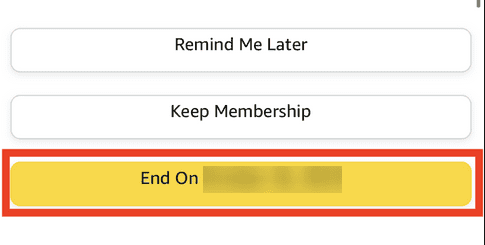
3. Desde una Smart TV o un dispositivo de streaming
Si usas Prime Video en la TV, puedes iniciar el proceso desde la app, que te llevará a la gestión en tu cuenta.
- Abre la app Amazon Prime Video en tu televisor o dispositivo de streaming.
- Ve a Configuración.
- Selecciona Cuenta y suscripciones.
- Sigue el enlace que te redirige a la gestión de suscripción en tu cuenta de Amazon (normalmente deberás iniciar sesión en un navegador o en la app móvil).
- Completa los pasos como en la sección de navegador para finalizar la membresía.
Consejo: después de cancelar puedes seguir accediendo a Prime Video desde otros dispositivos hasta que termine tu periodo pagado.
Notas importantes
- Conservas los beneficios de Prime hasta el final del periodo pagado, salvo que estés en una prueba gratuita. En ese caso, la cancelación puede revocar los beneficios de inmediato.
- Si no has utilizado beneficios de Prime desde el último cargo, Amazon puede emitir un reembolso según sus políticas.
- Cancelar Prime finaliza también Prime Video, envíos con prioridad y otras ventajas incluidas en la membresía.
- Tu cuenta de Amazon (historial de pedidos, listas de deseos, etc.) permanece activa incluso después de cancelar Prime.
Alternativas a cancelar
Si no quieres perder beneficios pero buscas reducir coste o uso, considera estas opciones:
- Pausar el uso: simplemente deja de usar características de Prime sin cancelar la suscripción. Puedes reactivar cuando quieras.
- Compartir beneficios: si hay miembros del hogar que usan Prime, organiza el uso compartido en Familia o perfiles para repartir el valor.
- Revisar suscripciones complementarias: a veces el gasto proviene de canales o servicios añadidos dentro de Prime Video; cancela solo esos canales.
- Cambiar método de pago o revisar promociones: puede aparecer una oferta para mantener la membresía a menor coste.
Cuándo puede fallar la cancelación
- Problemas de inicio de sesión: asegúrate de usar la cuenta correcta (correo y contraseña) y de haber verificado tu identidad si Amazon lo solicita.
- Redirecciones desde la TV: la app de TV suele abrir una web que requiere iniciar sesión; si el navegador del TV falla, usa un móvil o un PC.
- Cuentas vinculadas: si tu cuenta forma parte de un plan empresarial o educativo, la cancelación podría estar restringida.
Importante: si algo no funciona, contacta con Atención al Cliente de Amazon para asistencia en tu idioma.
Lista de verificación por rol
Usuario particular:
- Asegúrate de estar en la cuenta correcta.
- Revisa la fecha de renovación para planificar el mejor momento de cancelar.
Administrador familiar:
- Verifica los beneficiarios compartidos antes de cancelar.
- Comunica el cambio a los miembros del hogar.
Soporte técnico:
- Confirma la identidad del titular de la cuenta antes de realizar cambios.
- Anota el número de caso y guía al usuario por pasos desde un navegador si la TV falla.
Cheatsheet rápido (pasos esenciales)
- Navegador: Cuenta y listas > Membresía Prime > Administrar membresía > Actualizar, cancelar y más > Finalizar membresía.
- Móvil: App Amazon > Menú ≡ > Tu cuenta > Administrar membresía Prime > Finalizar membresía.
- TV: Prime Video > Configuración > Cuenta y suscripciones > seguir enlace a la cuenta y finalizar desde el navegador.
FAQs
¿Puedo obtener un reembolso después de cancelar Prime?
Sí. Si no has usado beneficios de Prime desde el último cargo, Amazon podría devolver el importe según sus políticas.
¿Cancelar Prime también cancela Prime Video?
Sí. Prime Video está incluido en Amazon Prime, por lo que al cancelar Prime se pierden las ventajas de Prime Video incluidas.
¿Puedo pausar la suscripción en lugar de cancelarla?
No hay opción formal de pausa; Amazon ofrece finalizar la suscripción, pero puedes volver a suscribirte en cualquier momento.
¿Perderé mi historial de pedidos tras cancelar?
No. Tu cuenta de Amazon y tu historial de pedidos permanecen disponibles incluso después de cancelar Prime.
Conclusión
Cancelar Amazon Prime es un proceso rápido desde web, app móvil o TV. Revisa las notas importantes antes de confirmar para saber si conservarás beneficios o tendrás derecho a reembolso. Si dudas, contacta con Atención al Cliente de Amazon o usa el checklist según tu rol.
Resumen final: Cancela desde el dispositivo que uses con más comodidad, confirma la cuenta correcta y guarda la fecha de renovación para evitar cargos inesperados.
Importante: Si tienes pruebas gratuitas activas, la pérdida de beneficios puede ser inmediata al cancelar; revisa los términos en la pantalla de cancelación.
Materiales similares

Podman en Debian 11: instalación y uso
Apt-pinning en Debian: guía práctica

OptiScaler: inyectar FSR 4 en casi cualquier juego
Dansguardian + Squid NTLM en Debian Etch

Arreglar error de instalación Android en SD
